Outlook은 Windows 사용자가 선호하는 가장 인기 있는 이메일 클라이언트 중 하나였으며 Microsoft Exchange가 가장 전자 메일, 일정, 연락처, 일정 및 협동. 사용자는 Microsoft Exchange 계정을 Outlook으로 구성하는 동안 실패한 시도에 직면했습니다. 많은 Outlook 사용자가 Outlook을 시작하거나 시스템에서 처음으로 Outlook을 설정하려고 할 때 오류가 표시된다고 보고했습니다. 사용자에게 표시되는 오류 메시지는 다음과 같습니다.
"Microsoft Exchange에 연결할 수 없습니다. 이 작업을 완료하려면 Outlook이 온라인 상태이거나 연결되어 있어야 합니다."
위의 오류 대화 상자에는 오류 메시지를 간과하는 데 사용할 수 있는 확인 버튼이 있습니다. 그러나 사용자가 확인을 클릭하면 사용자의 Microsoft Exchange 서버와 사용자 이름을 입력하라는 대화 상자가 표시됩니다. 이것은 사용자 자격 증명을 입력할 때 작동하지 않으며 이 특정 작업이 실패했다는 또 다른 오류가 있습니다.
위의 문제는 Outlook과 Windows의 다른 버전에서 사용자를 괴롭히고 있습니다. Outlook과 Microsoft Exchange 계정을 연결하려는 시도에 실패한 사용자 중 한 명입니까? 그런 다음 올바른 기사에 도달했습니다. 여기에서 다른 사용자가 시도하고 컴퓨터에서 이 오류를 해결하는 데 도움이 된 몇 가지 문제 해결 방법을 찾을 수 있습니다.
목차
수정 1 – Outlook 프로필 삭제
많은 사용자가 이 문제를 해결하는 데 도움이 된 가장 효과적인 솔루션 중 하나는 기본 Outlook 프로필을 삭제하고 새 프로필을 만드는 것입니다.
1. 눌러 윈도우 + R 열 수 있는 키 조합 운영 대화.
유형 제어 그리고 치다 입력하다 열 수 있는 열쇠 제어판.
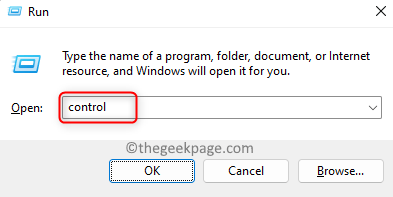
광고
2. 제어판의 오른쪽 상단에서 검색 상자를 찾습니다.
여기에 입력 우편 그리고 치다 입력하다 검색 결과를 찾기 위해.
클릭 메일(마이크로소프트 아웃룩) 표시되는 검색 결과에서

3. 메일 설정 창이 표시됩니다.
이 창에서 프로필 표시… 버튼 프로필 섹션.
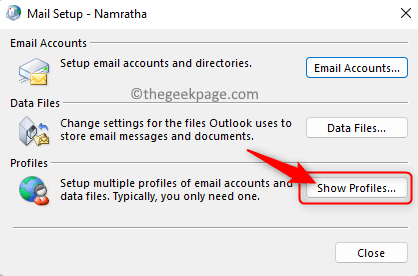
4. Outlook과 연결된 여러 전자 메일 계정이 있고 삭제하지 않으려면 추가하다… 버튼을 눌러 새 프로필을 추가합니다.
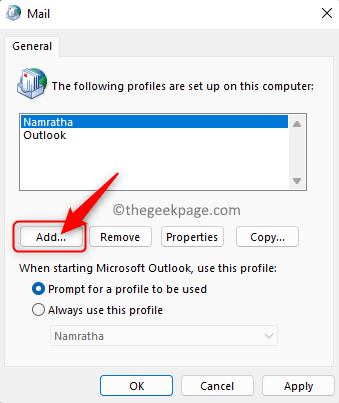
에서 새 프로필 창문, 프로필의 이름을 지정 아래 텍스트 상자에서 프로필 이름.
그런 다음 확인.
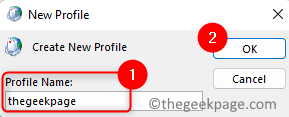
당신은 볼 것이다 계정을 추가 창에서 옵션을 선택하십시오. 이메일 계정.
특정 텍스트 상자에 필요한 모든 Microsoft Exchange 이메일 자격 증명을 입력합니다.
클릭 다음.
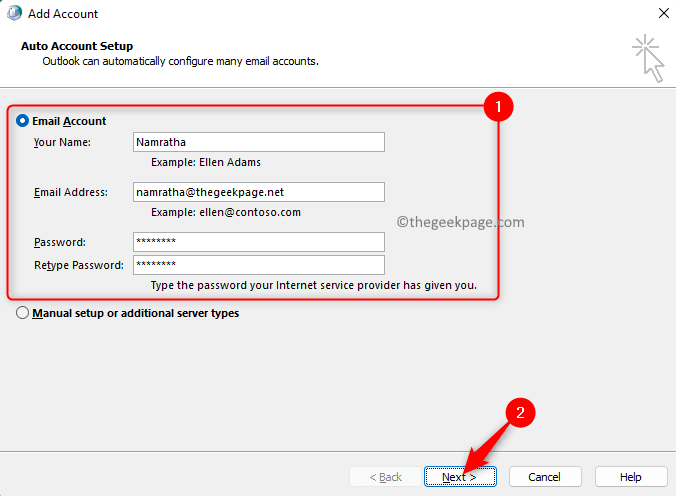
이 과정 사이에 Outlook 다시 시작 변경 사항이 적용됩니다.
이메일 계정이 구성되면 마치다 단추.
새 프로필을 추가한 후 옵션을 선택해야 합니다. 항상 이 프로필 사용 그런 다음 드롭다운 상자에서 생성한 새 프로필을 선택합니다.
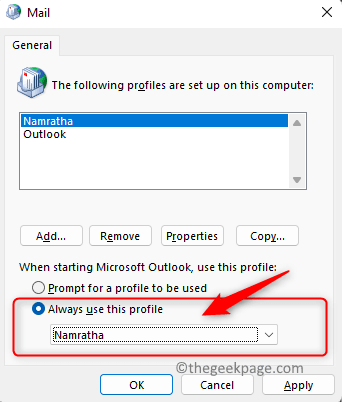
그런 다음 이동 6단계.
5. 그렇지 않고 Outlook과 연결된 전자 메일 계정이 하나만 있는 경우 다음을 선택합니다. 시야 목록에 있는 프로필.
클릭 제거하다 단추.
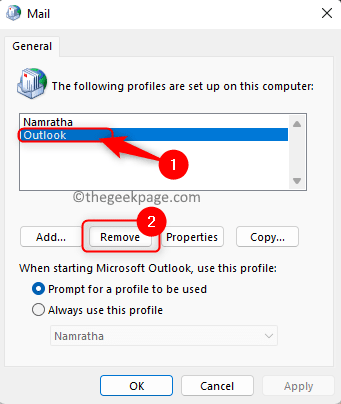
프로필을 제거하면 오프라인으로 캐시된 모든 콘텐츠가 삭제된다는 경고 대화 상자가 나타납니다.
클릭 예 버튼을 눌러 이 프로세스를 계속 진행합니다.
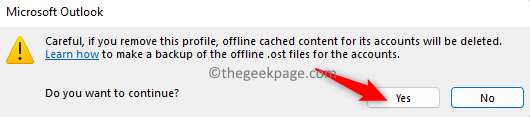
그런 다음 적용하다 그리고 확인 이러한 변경 사항을 저장합니다.
이전 프로필이 제거된 후 다음 중 하나를 클릭할 수 있습니다. 추가하다… 버튼 메일 창 또는 Outlook을 연 다음 에 표시된 대로 새 프로필을 만듭니다. 4단계 위에.
6. 재시작 Outlook에서 오류가 해결되었는지 확인합니다.
수정 2 - Microsoft Exchange 시스템 수행자 서비스 다시 시작
1. 누르고 있으면 됩니다 창및 R 키를 동시에 열려면 운영 대화.
광고
유형 서비스.msc 열다 창서비스.
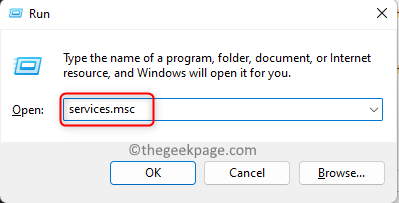
2. 여기에서 아래로 스크롤하여 이름이 지정된 서비스를 찾습니다. Microsoft Exchange 시스템 수행자 서비스 목록에서.
마우스 오른쪽 버튼으로 클릭 이에 서비스 옵션을 선택하고 시작.
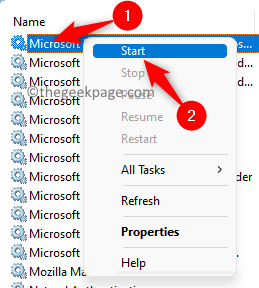
서비스가 이미 실행 중인 경우(즉, 시작 상태) 그러면 마우스 오른쪽 버튼으로 클릭 서비스를 선택하고 중지. 서비스 실행이 중지되면 위에서 언급한 대로 다시 시작하십시오.
3. Outlook을 실행하고 오류가 수정되었는지 확인합니다.
수정 3 – 플러시 DNS
1. 을 치다 창 키를 누르고 텍스트를 입력하십시오 명령 프롬프트 검색창에.
마우스 오른쪽 버튼으로 클릭 ~에 명령 프롬프트 표시된 결과에서 선택하고 운영관리자로.

2. 아래에 주어진 명령어를 입력하고 실행합니다.
ipconfig /flushdns
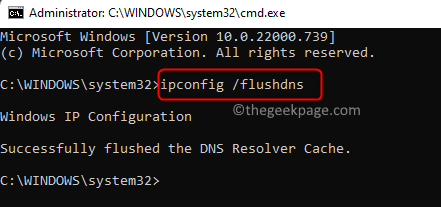
3. DNS가 성공적으로 플러시되면 명령 프롬프트를 닫습니다.
Outlook을 열고 문제가 해결되었는지 확인합니다.
수정 4 - MS Office 복구
위의 수정 프로그램 중 어느 것도 오류를 해결하지 못하는 경우 마지막 수단은 아래에 언급된 단계를 사용하여 Microsoft Office 복구를 수행하는 것입니다.
1. 누르다 윈도우 + R 열기 위해 운영.
유형 ms-settings: 앱 기능 그리고 치다 입력하다 열다 앱 및 기능 페이지 인 설정.

2. 이 페이지에서 스크롤하여 마이크로소프트 오피스 또는 마이크로소프트 365 설치된 앱 목록에 설치
클릭 세 점 메뉴 라고 표시된 상자의 오른쪽 끝에 마이크로소프트 365 옵션을 선택하고 수정하다.
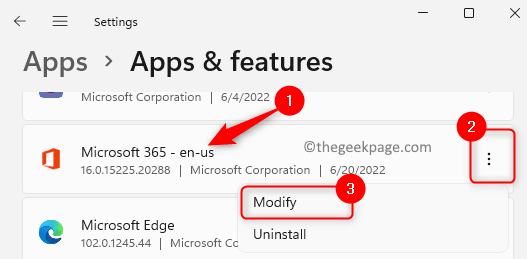
ㅏ 사용자 계정 제어 프롬프트가 표시되면 클릭하십시오. 예.
3. Office 프로그램을 복구할 방법을 묻는 창에서 옆에 있는 라디오 버튼을 선택합니다. 빠른 수리.
그런 다음 수리하다 단추.
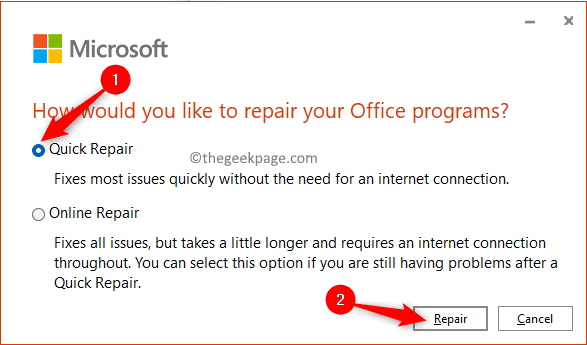
복구 프로세스를 시작할 준비가 되었는지 묻는 창이 나타납니다. 클릭 수리하다 다시.
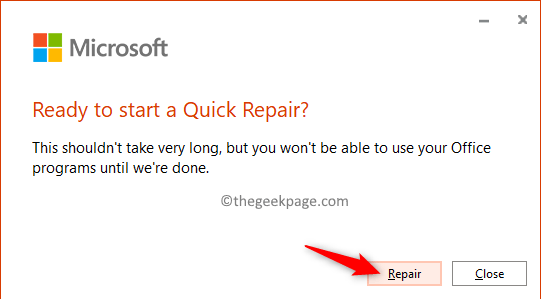
복구 프로세스가 실행되고 완료될 때까지 잠시 기다립니다.
수리 후, 재시작 문제가 해결되었는지 확인하십시오.
4. 오류가 계속 발생하면 다음 단계를 제외하고 위에서 언급한 모든 단계를 반복하십시오. 3단계 옆에 있는 라디오 버튼을 선택하십시오 온라인 수리 수리 과정을 계속합니다.
온라인 수리를 위해서는 실행 중인 인터넷 연결이 필요합니다.

수정 5 – 타사 바이러스 백신 프로그램 비활성화/제거
위의 모든 수정 사항을 시도한 후에도 Outlook에서 Microsoft Exchange에 연결할 수 없음 오류가 계속 표시되면 시스템에 방해가 되는 타사 바이러스 백신/보안 소프트웨어가 설치되어 있는지 확인해야 합니다. 시야. 바이러스 백신 프로그램으로 인한 문제인지 확인하려면 컴퓨터에 설치된 타사 보안/바이러스 백신 프로그램을 비활성화하거나 제거해 보세요. 그런 다음 오류 메시지를 극복하는 데 도움이 되었는지 확인하고 Outlook이 Microsoft Exchange와 통신할 수 있는지 확인합니다.
그게 다야!!
읽어 주셔서 감사합니다.
이 문서가 Windows PC의 Outlook에서 이 Microsoft Exchange 오류를 해결하는 데 도움이 되었기를 바랍니다. 아래에 의견을 보내 도움이 된 수정 사항을 알려주십시오.
1 단계 - 여기에서 Restoro PC 수리 도구를 다운로드하십시오.
2 단계 - 스캔 시작을 클릭하여 PC 문제를 자동으로 찾아 수정합니다.


